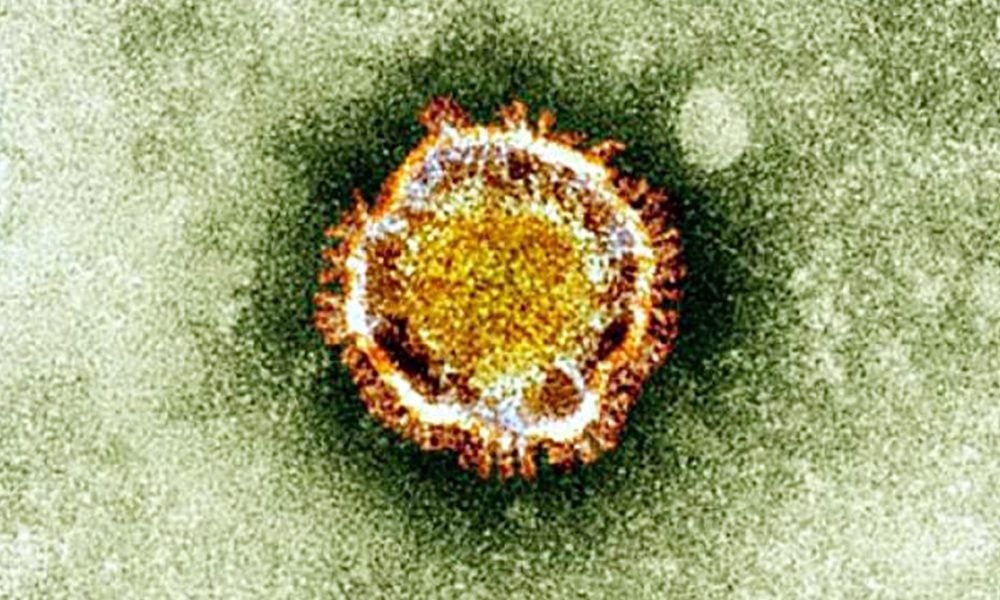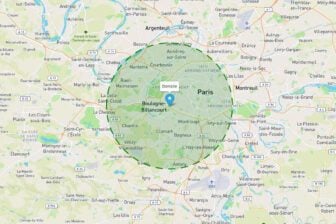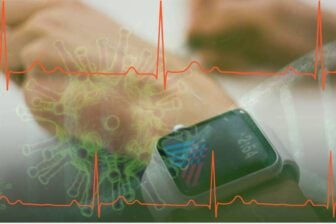Saviez-vous qu’il était possible d’aider la recherche médicale en installant un simple logiciel sur votre ordinateur ? Lancé en 2000, Folding@Home est un projet de recherche médicale. Il vous permet d’offrir la puissance non exploitée de votre ordinateur aux chercheurs afin qu’ils l’utilisent à distance pour réaliser des calculs complexes indispensables dans la recherche médicale.
Concrètement, le programme permet de simuler le repliement des protéines dans les cellules du corps humain, un processus intervenant dans le bon fonctionnement des cellules et qui, s’il est défaillant, peut poser de graves problèmes de santé.
Le logiciel permet de contribuer au calcul de ces différentes simulations pour aider dans la recherche de médicaments pour traiter de nombreuses maladies comme les cancers, la maladie d’Alzheimer ou encore la maladie de Parkinson.
Ces calculs requièrent toutefois une puissance de calcul conséquente. C’est là que Folding@Home entre en piste. L’outil recourt la puissance inutilisée des PC des volontaires participant au projet, et permet d’accélérer la vitesse et la quantité de calcul dont les chercheurs ont besoin.
En pleine pandémie, les créateurs du projet ont fait savoir récemment sur leur site qu’ils mettent à contribution leur outil pour la recherche contre le coronavirus.
Une fois installé sur votre machine, Foldin@Home fonctionne en arrière-plan, sans que vous n’ayez besoin de vous en inquiéter. Voici comment l’utiliser.
1. Téléchargez Folding@Home
Commencez par télécharger et installer le logiciel Folding@Home sur votre machine. Disponible sur Windows, macOS et Linux, l’utilitaire fonctionne en arrière-plan et peut être configuré pour utiliser les ressources de votre PC pendant que vous l’utilisez ou uniquement lorsque vous ne vous en servez pas.
Une fois installé, il vient prendre place dans la barre d’outils du système d’exploitation, dans notre cas, au sein des icônes cachées sur Windows.
- Télécharger Folding@Home pour Windows (Gratuit)
- Télécharger Folding@Home pour macOS (Gratuit)
- Télécharger Folding@Home pour Linux (Gratuit)
2. Accédez au panneau de contrôle
Pour activer le programme, vous devrez d’abord vous rendre dans le panneau de contrôle. Pour cela, cliquez sur l’icône du logiciel puis sur Web Control. Vous devriez arriver sur l’interface Web de contrôle du logiciel.

C’est aussi depuis ce menu que vous pourrez passer le programme en pause pour stopper momentanément l’utilisation des ressources de votre machine.
3. Activez la simulation
Depuis le panneau de contrôle, vous pourrez démarrer la simulation de repliement de protéine en cliquant sur le bouton Start Folding.

Vous pouvez également configurer l’outil pour qu’il fonctionne tout le temps (While I’m working), ou uniquement lorsque vous n’utilisez pas votre ordinateur (Only when idle).
Vous pouvez par ailleurs modifier le niveau de puissance allouée au calcul en agissant directement sur le curseur Power, Light permettant d’allouer une faible puissance, et Full toute la puissance disponible de votre machine.

En haut du panneau de contrôle, vous pourrez si vous le souhaitez sélectionner une maladie pour laquelle vous souhaitez apporter votre soutien via le menu déroulant I support research fighting.
Par défaut, Any desease est sélectionné, ce qui signifie que les ressources de votre machine sont utilisées pour n’importe quelle maladie, mais dans la situation actuelle, Folding@Home alloue ces ressources à la recherche d’un traitement contre le coronavirus qui touche la planète.
🔴 Pour ne manquer aucune actualité de 01net, suivez-nous sur Google Actualités et WhatsApp.